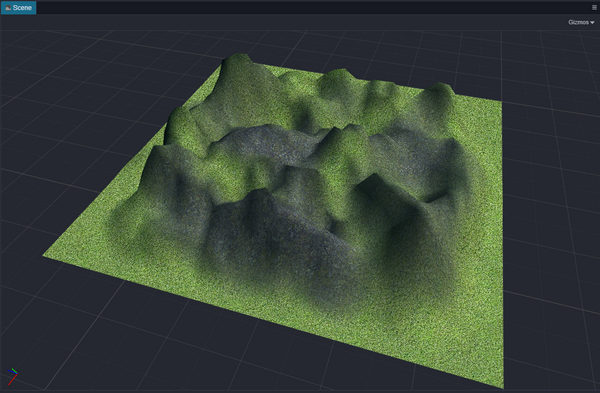推荐:将NSDT场景编辑器加入你 的3D工具链
3D工具集:NSDT简石数字孪生
地形系统
地形系统以一种高效的方式来展示大自然的山川地貌。开发者可以很方便的使用画刷来雕刻出盆地、山脉、峡谷、平原等地貌。
创建
创建需要两个步骤:
在 Hierarchy(层级管理器) 中点击鼠标右键,在弹出菜单中点击Create(创建)->Terrain(地形)来创建地形节点(地形节点可移动,但不支持旋转与缩放)。
在Assets中点击鼠标右键,在弹出菜单中点击Create(创建)->Terrain(地形)来创建地形资源。
使用
点击创建后的地形节点,此时在Inspector中存在地形组件,把已经创建好的地形资源赋予地形组件中的Asset中。
编辑
赋值完地形资源后可在Scene中弹出编辑面板,Cocos Creator 3D中的地形编辑主要包括三大功能:管理(Manage),雕刻(Sculpt),描绘(Paint)。可以通过点击三个Tab标签页来进行三个功能的切换。
除了编辑面板,也可以在toolbars上对各种不同模式进行切换。